如今苹果手机已成为人们生活中不可或缺的伙伴,而其中的桌面图标更是我们日常使用的入口之一,随着使用时间的延长和应用的增多,桌面上的图标也逐渐增多,导致整齐排列的图标变得杂乱无章。为了解决这个问题,苹果推出了一项便捷的功能,即可以实现一键自动排列图标的方法。通过这一功能,我们可以随意放置图标,让手机桌面更加整洁有序。接下来我将为大家介绍如何利用这一方法,轻松管理自己的iPhone桌面。
iPhone 桌面图标一键自动排列方法
● 下载「捷径」
轻触 图标任意摆放 前往 Safari 浏览器,点击「获取捷径」。可以将其加入「捷径库」中;
● 截图
在主屏幕长按任意图标,进入桌面编辑状态,向右划动,创建一个空白桌面页面并截图保存;
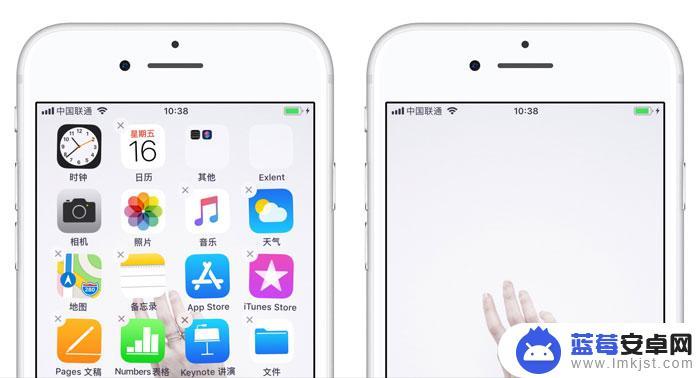
● 运行「捷径」
前往「捷径」应用,运行「图标任意摆放」捷径,选择刚刚截图文件;
● 选择空白图标位置
选择行数与列数,会生成此位置的空白图标(以第 1 行,第 1 列为例);
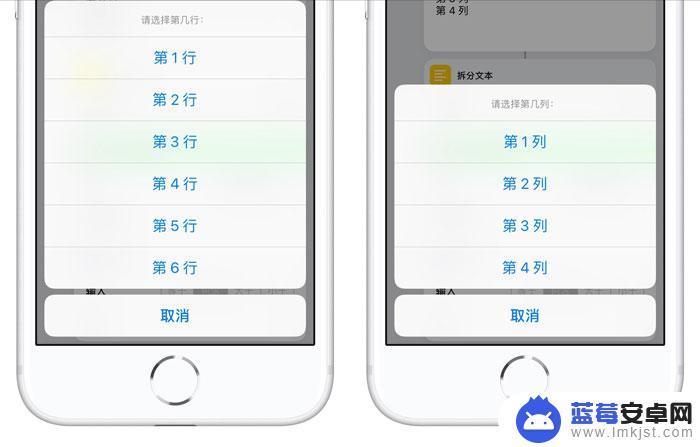
● 选择屏幕尺寸
根据屏幕尺寸选择对应数字:
4.0 英寸屏幕的 iPhone,请选择 1;
4.7 英寸屏幕的 iPhone,请选择 2;
5.5 英寸屏幕的 iPhone,请选择 3;
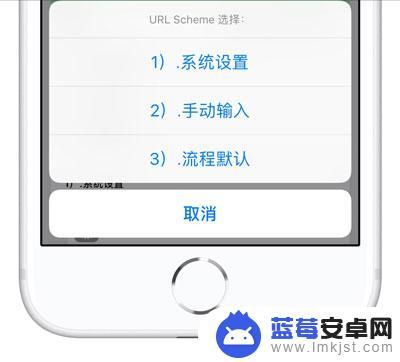
● 将空白图标添加至桌面
选择位置及屏幕尺寸后,将会提示跳转至 Safari 浏览器,轻触「好」,前往 Safari 浏览器,点击屏幕底部  ,选择「添加到主屏幕」,点击「完成」;
,选择「添加到主屏幕」,点击「完成」;
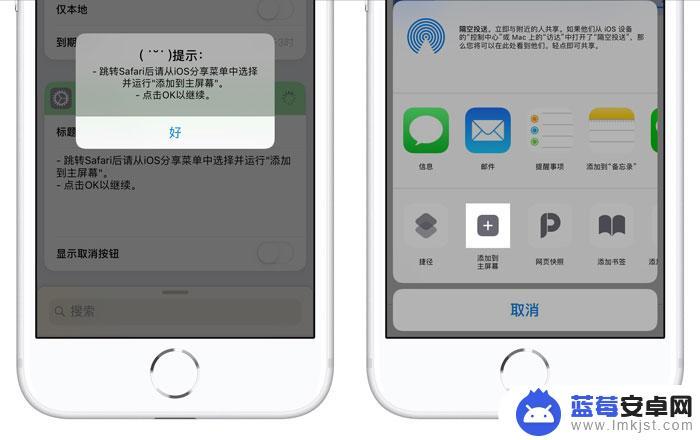
● 反复操作
经过操作,屏幕第 1 行 第 1 列的位置就被完美空出,接下来反复操作生成不同位置的空白图标,就可以达到自由排列桌面图标的效果。

以上就是苹果手机如何自由排列图标的全部内容,如果遇到这种情况,您可以按照以上步骤解决,非常简单快速。












